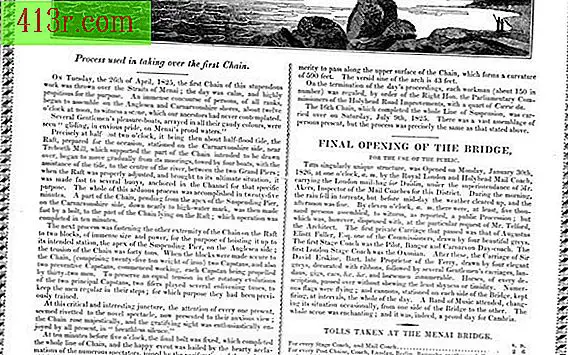Jak vytvořit banner v aplikaci Microsoft Word 2007
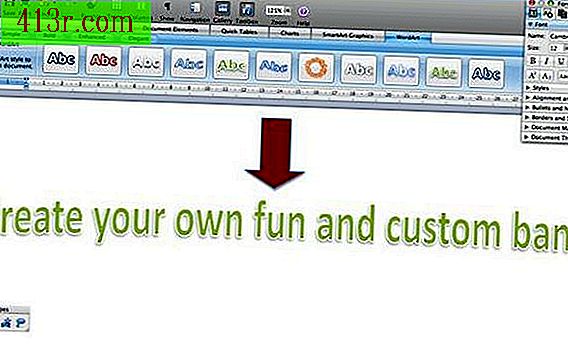
Otevřete aplikaci Microsoft Word. Vyberte možnost Rozložení stránky. Klikněte na "Orientace" a vyberte "Horizontální".
Ve stejném okně "Rozvržení stránky" klikněte na "Velikost". Můžete vybrat ze seznamu standardní možnosti velikosti papíru. Chcete-li zadat vlastní formát, klikněte na odkaz Další velikosti papíru a zobrazí se dialogové okno. V rozbalovací nabídce "Velikost papíru" vyberte položku "Vlastní velikost" a zadejte šířku a výšku papíru. Klikněte na "OK".
Upravte pozadí a ohraničení vašeho banneru. Přejděte na kartu "Pozadí stránky" v okně "Rozvržení stránky". Chcete-li změnit barvu pozadí banneru, vyberte možnost "Barva stránky" a vyberte barvu. Chcete-li přidat okraj, klikněte na "okraje stránky". Vyberte styl, tloušťku a barvu ohraničení, která vyhovuje vašim potřebám.
Přidejte text na banner. Vyberte kartu "Vložit". V nabídce "text" vyberte možnost "WordArt", která do banneru přidá dekorativní text. Klepněte na styl WordArt, který chcete použít. V zobrazeném dialogovém okně zadejte požadovaný styl a velikost písma, stejně jako text banneru. Klikněte na "OK". Zvolte text aplikace WordArt a poté přejděte na položku "Formát" a přidejte další vlastní efekty.
Přidejte do banneru dekorativní klipart nebo obrázky. Přejděte na kartu "Vložit" a přejděte na část "Obraz". Chcete-li do reklamy vložit fotku, klikněte na možnost "Ze souboru" a vyberte fotografii (uloženou v počítači), kterou chcete použít. Pokud klepnete na "klipart", můžete vložit obrázky, ilustrace a kresby, které společnost Microsoft nabízí s aplikací Word 2007. Můžete hledat klipart, který sděluje koncept nebo nápad za vaši reklamu.